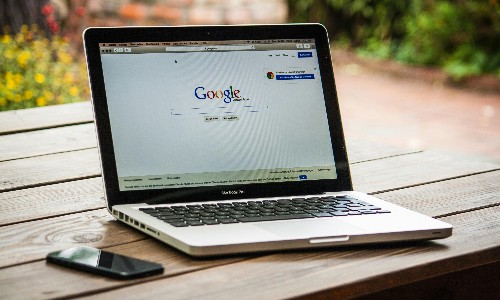
,我们需要在计算机上安装IIS服务器和ASP.NET模块。IIS是Windows操作系统的默认Web服务器,而ASP.NET是Microsoft开发的用于创建Web应用程序的框架。以下是配置ASP.NET环境的步骤:
第一步:打开“控制面板”,点击“程序”。
第二步:点击“启用或关闭Windows功能”,在弹出的窗口中找到“Internet信息服务”并勾选。
第三步:展开“Internet信息服务”节点,并勾选“Web管理工具”和“ASP.NET”。
第四步:点击“确定”按钮后,系统将自动安装IIS服务器和ASP.NET模块。
2. 配置ASP.NET应用程序池
在安装完IIS服务器和ASP.NET模块后,我们需要配置ASP.NET应用程序池。应用程序池是一组托管的进程,负责处理Web应用程序的请求。以下是配置ASP.NET应用程序池的步骤:
第一步:打开Internet信息服务(IIS)管理器。
第二步:在左侧的导航窗格中选择服务器,并在中间窗格中双击“应用程序池”。
第三步:在应用程序池窗格中,右键单击“默认应用程序池”(或其他您创建的应用程序池),并选择“高级设置”。
第四步:在“高级设置”对话框中,将“.NET CLR版本”设置为所需的ASP.NET版本(例如:“v4.0.30319”)。
第五步:点击“确定”按钮后,系统将自动配置ASP.NET应用程序池。
3. 配置ASP.NET网站
配置好ASP.NET应用程序池后,我们需要进行最后一步操作,即配置ASP.NET网站。以下是配置ASP.NET网站的步骤:
第一步:打开Internet信息服务(IIS)管理器。
第二步:在左侧的导航窗格中选择服务器,并在中间窗格中右键单击“网站”,选择“添加网站”。
第三步:在“添加网站”对话框中,输入网站的名称、物理路径和端口号等信息。
第四步:点击“确定”按钮后,系统将自动创建并配置ASP.NET网站。
:
通过以上三个步骤,我们可以成功配置ASP.NET环境。,我们安装了IIS服务器和ASP.NET模块,然后配置了ASP.NET应用程序池,最后配置了ASP.NET网站。这样,我们就可以在ASP.NET环境下开发和部署Web应用程序了。如果需要修改环境配置或增加新的网站,可以再次打开IIS管理器进行相应的操作。